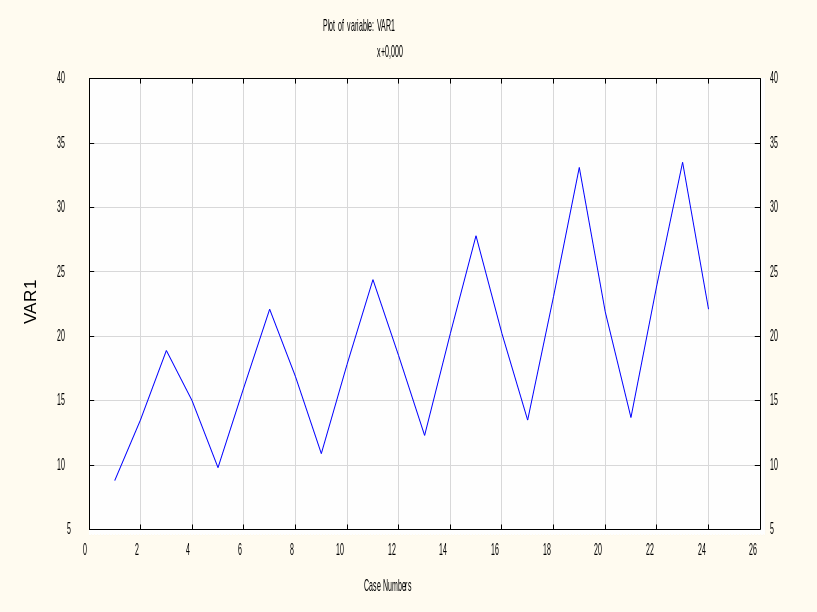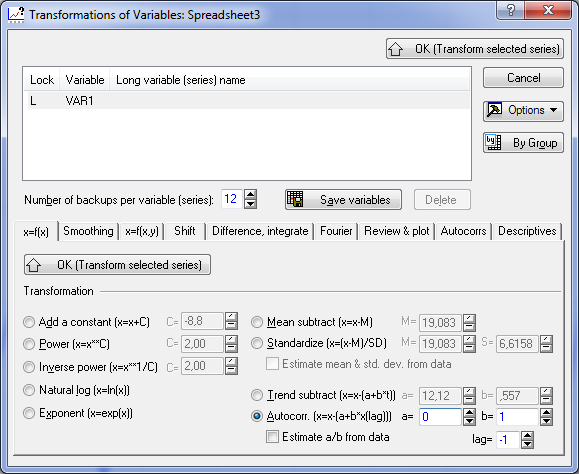- •Методические указания
- •Введение
- •Лабораторная работа № 1 Регрессионный анализ. Линейная регрессия
- •Задание и тестовый пример построения простой линейной регрессии
- •Задания для лабораторной работы
- •Лабораторная работа № 2
- •Проверка значимости и адекватности простой
- •Линейной регрессии. Прогнозирование.
- •Множественная линейная регрессия
- •1. Основные понятия
- •2. Задание
- •Задания для самостоятельного решения
- •Лабораторная работа №3 Кластерный анализ
- •Выполнение иерархических процедур в пакете statistica
- •Решение в пакете statistica
- •Задания для самостоятельного решения
- •Лабораторная работа №4 Временные ряды Основные понятия
- •Выполнение задания в пакете statistica
- •1. Выделение тренда методом скользящих средних
- •2. Преобразования временных рядов. Вычисление коррелограммы
- •3. Сезонная декомпозиция
- •Контрольные вопросы
- •Заключение
- •Библиографический список
- •Содержание
- •Методические указания
- •394026 Воронеж, Московский просп., 14
Лабораторная работа №4 Временные ряды Основные понятия
Автокорреляционная функция. Сериальные корреляции. Аддитивная и мультипликативная модели временного ряда. Метод скользящих средних. Сезонные индексы. Случайная составляющая временного ряда [5].
Типовое задание
Используя выборку данных из своего варианта (24 значения), выполнить следующие задания:
Построить график ряда.
Вычислить сглаженные ряды, используя простые скользящие средние по: а) трем точкам; б) четырем точкам (после сглаживания провести центрирование); в) пяти точкам.
Сглаженные ряды нанести на три отдельных графика вместе с исходными данными.
3. Рассчитать четыре сезонных индекса для исходного ряда по аддитивной модели ряда. Построить на одном графике:
а) исходные данные
![]() ;
;
б) центрированные
скользящие средние (оценка тренда)
![]() ;
;
в) сезонные индексы
=
![]() ;
;
г) данные без
сезонной составляющей
![]()
д) остатки
![]() .
.
Повторить расчеты из пункта 3 для мультипликативной модели ряда и построить графики а) и д).
Найти дисперсии остатков для обеих моделей ряда. Сравнить результаты и выбрать подходящую модель.
Ввести данные в пакет STATISTICA. Выполнить все расчеты в п. 1)—5), сравнить результаты и записать их в отчет.
Выполнение задания в пакете statistica
Для того, чтобы войти в модуль Анализ временных рядов и прогнозирование необходимо в Переключателе модулей (Statistica Module Switcher) выбрать модуль Time series/Forecasting. Общее назначение модуля — построить простую модель, описывающую ряд, сгладить его, спрогнозировать будущие значения временного ряда на основе наблюдаемых до данного момента, построить регрессионные зависимости одного ряда от другого, провести спектральный или Фурье-анализ ряда и т. д.
В этом модуле реализованы следующие методы анализа временных рядов: ARIMA-АРПСС: модель авторегрессии и проинтегрированного скользящего среднего; Interrupted time series analysis — анализ прерванного временного ряда (модели интервенции для АРПСС); Exponential smoothing & forecasting — экспоненциальное сглаживание и прогнозирование; Seasonal decomposition (Census 1) — сезонная декомпозиция; Xll (Census 2) — monthly — quarterly — Xll метод — месячно — квартально — специальный метод сезонной декомпозиции; distributed lags analysis — анализ распределенных лагов; Spectral (Fourier) analysis — спектральный (Фурье) анализ.
Рассмотрим простейшие методы анализа временных рядов.
1. Выделение тренда методом скользящих средних
В качестве примера возьмем следующие данные: 8,8; 13,5; 18,9; 15,0; 9,8; 16,0; 22,1; 16,9; 10,9; 17,8; 24,4; 18,5; 12,3; 20,2; 27,8; 20,2; 13,5; 23,1; 33,1; 21,9; 13,7; 24; 33,5; 22,1.
Введите данные в пакет STATISTICA.
Выберите в головном меню Advanced Linear/Linear Models->Time Series/Forecasting
Для начала анализа необходимо вызвать стартовую панель модуля, для этого войдите в меню Analysis — Анализ и выберите команду Startup Panel. Далее выберите переменную для анализа (воспользуйтесь кнопкой Variables). Кнопка Variables — Переменные, расположенная в левом верхнем углу, открывает диалоговое окно выбора переменных из файла данных. Нажмите ее и откройте диалоговое окно Select the variables for the time series analysis — Выбрать переменные для анализа временных рядов. В окне можно выбрать переменные для анализа (максимальное число переменных 20). Выбор можно осуществить либо высвечивая имена в верхней части окна, либо задавая номера переменных в нижней строке.
После определения переменной на экране появится следующее окно (рис.30).
После того как файл открыт и выбраны переменные для анализа, в информационной части панели в поле Variable — Переменная появятся имена переменных, расширенные имена автоматически отображаются в графе Long variable (series) name.
Слева от имени анализируемых переменных стоит значок L в графе Lock, означающий, что переменные закрыты на ключ и не могут быть удалены без прерывания анализа.
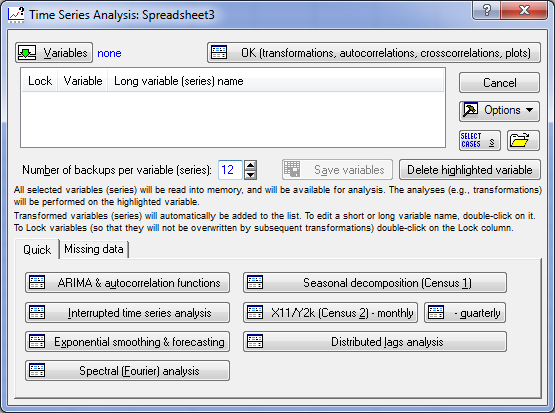
Рис. 30. Стартовая панель модуля
Весь дальнейший диалог происходит именно с этими переменными, которые можно преобразовывать, анализировать, но нельзя удалить из текущего анализа.
В процессе работы ряды многократно преобразовываются, однако, не все преобразования необходимы; чтобы не хранить лишнюю информацию, их следует удалить из диалога. Для этого служит кнопка Delete highlighted variable — Удалить высвеченные переменные.
Напротив, некоторые переменные нужно сохранить для дальнейшего анализа, например, для того чтобы применить альтернативный способ обработки.
Кнопка Save variables — Сохранить переменные сохраняет высвеченные переменные в файле данных STATISTICA. Сохраненную таким образом переменную можно проанализировать впоследствии в любом модуле STATISTICA.
В верхней части стартовой панели расположена опция Number of backups per variables (series) — Число резервов для переменных (рядов), которая определяет число преобразований ряда в текущем диалоге. Если число преобразований превысит указанное в опции число, то система сделает запрос: сохранять очередное преобразование?
Построим график исходных данных. Для этого в окне Стартовой панели необходимо нажать на кнопку ОК, в результате чего на экране появится следующее окно (рис. 31).
Обратите внимание на опцию Plot variables (series) after each transformation — Построить график переменных (ряда) после каждого преобразования в данном окне. После того как вы установите ее, система будет автоматически выдавать график преобразованных данных после каждого преобразования ряда. Опция Display/plot subset of cases only позволяет просмотреть численно или построить график только для определенного подмножества данных.
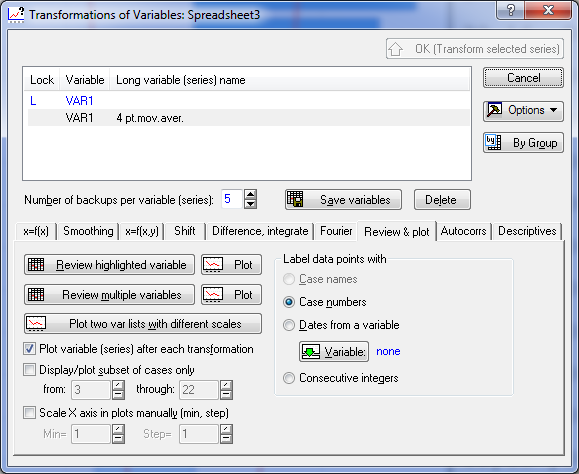
Рис. 31. Окно для выбора преобразования переменных
Следует обратить внимание на кнопки:
Review highlighted variable, эта функция выводит на экран значения выделенной переменной;
Plot (верхняя), выводит график выделенной переменной;
Review multiple variables, эта функция выводит численные результаты для нескольких выделенных переменных представляющих результаты преобразования временного ряда (включая исходные данные);
Plot (нижняя), выводит графики выделенных переменных. Построим график исходных данных (рис. 32).
Чтобы определить тренд методом скользящих средних необходимо в этом же окне еще раз нажать на кнопку ОК. В результате появится следующее окно (рис. 33).
|
|
Рис. 32. График исходных данных |
Рис. 33. Окно для преобразования ряда |
В левой нижней части окна, в поле Smoothing — Сглаживание необходимо выделить опцию N-pts mov. averg. — сглаживание по методу скользящих средних. Данная функция позволяет произвести сглаживание по двум, трем и более точкам (N=2, 3, ...). Установите N=4 (сглаживание по четырем точкам) и нажмите на кнопку ОК. На экране появится график сглаженного ряда. Для того, чтобы просмотреть одновременно исходные данные и результаты процедуры простого скользящего среднего по четырем точкам нужно нажать кнопку Continue... и воспользоваться функцией Review multiple variables в окне преобразования переменных (рис. 34). Функция Plot позволит просмотреть скользящие средние на графике одновременно с исходными данными.

Рис. 34. Исходные данные и результаты сглаживания по четырем точкам
Если необходимо просмотреть результаты сглаживания численно, нужно нажать кнопку Review multiple variables, выбрать переменные и нажать ОК.
Чтобы вернуться в стартовую панель модуля нажмите Exit (Выход).